Kde je „Tento počítač“ v systéme Windows 11? Ako ľahko nájsť „tento počítač“!

Zistite, ako nájsť „Tento počítač“ v systéme Windows 11 a Windows 10 – praktické metódy na ľahký prístup k vašim súborom.
Zaobchádzanie s trójskymi vírusmi na počítačoch Mac môže byť znepokojujúcim problémom ovplyvňujúcim bezpečnosť a výkon systému. Pochopenie toho, ako efektívne odstrániť tieto hrozby, je kľúčové pre udržanie bezpečného a optimalizovaného prostredia Mac. Táto príručka poskytne komplexné kroky a stratégie, ktoré používateľom pomôžu identifikovať, eliminovať a chrániť pred trójskymi vírusmi na ich systémoch Mac, čím sa zaistí bezpečné používanie počítača.
Prečítajte si tiež: Ako chrániť svoj Mac pred útokom ransomvéru?
Čo sú trójske vírusy?
Trójsky vírus, tiež známy ako trójsky kôň, dostal svoje meno podľa toho, že je digitálnym náprotivkom Trójskeho dreveného koňa. Drevený kôň bol potom použitý na oklamanie Trójskej obrany, aby umožnila nepriateľským silám vstúpiť do mestských hradieb. Keď trójsky kôň infikuje váš Mac, maskuje sa ako niečo skutočné, aby oklamal ľudí, aby si vírus stiahli. Trójske kone sa často vydávajú ako aktualizácie softvéru, ako sú aktualizácie pre Adobe Flash, alebo ako antivírusové programy.
Prečítajte si tiež: Calisto Trojan pre macOS
Ako vírusy trójskych koní infikujú váš Mac?
Trójske kone vám môžu byť známe; môžu sa zobraziť ako prílohy e-mailu. Napriek tomu, že list hľadá legitimitu, jeho jediným zámerom je oklamať vás, aby ste otvorili prílohu alebo klikli na škodlivý odkaz, ktorý by váš Mac okamžite infikoval trójskym koňom. Hlavnou črtou trójskych koní je, že si neuvedomujete, že ich inštalujete; Hoci sa správajú a vyzerajú ako originálne súbory, môžu nainštalovať ďalší softvér a dokonca sledovať vaše aktivity bez vášho vedomia.
Prečítajte si tiež: Čo je malvér Emotet a ako ho odstrániť z počítača Mac
Kedy by ste mali mať podozrenie na trójskeho koňa na vašom počítači Mac?
Príznaky vírusu trójskeho koňa sú v mnohých prípadoch podobné príznakom iných druhov vírusov. Medzi nimi sú:
Pamätajte, že nájdenie softvéru na vašom Macu, ktorý ste neplánovali stiahnuť, je pre trójsky kôň mŕtva prezradí. Môže to byť rozšírenie pre váš webový prehliadač alebo program v priečinku Aplikácie.
Prečítajte si tiež: Ako odstrániť vírus Yahoo Search Redirect (Windows a Mac)
Ako sa zbaviť vírusu trójskych koní?
Metóda 1: Použite aplikáciu Cleanup My System App
Ak ste si všimli, že váš Mac sa správa podozrivo, mali by ste spustiť dôkladnú kontrolu škodlivého softvéru. Najúčinnejšou metódou je použitie špecializovaného programu, ako je Cleanup My System . Vďaka svojej schopnosti identifikovať a eliminovať tisíce hrozieb vrátane červov, ransomware, spyware a adware funguje oveľa lepšie ako štandardné odstraňovače vírusov trójskych koní. Tu sú kroky:
Krok 1: Kliknutím na tlačidlo sťahovania nižšie stiahnete aplikáciu Cleanup My System.
Poznámka: Nainštalujte softvér do počítača po prečítaní pokynov na obrazovke a odsúhlasení licenčnej zmluvy.
Krok 2: Spustite Cleanup My System dvojitým kliknutím na skratku vytvorenú na pracovnej ploche.
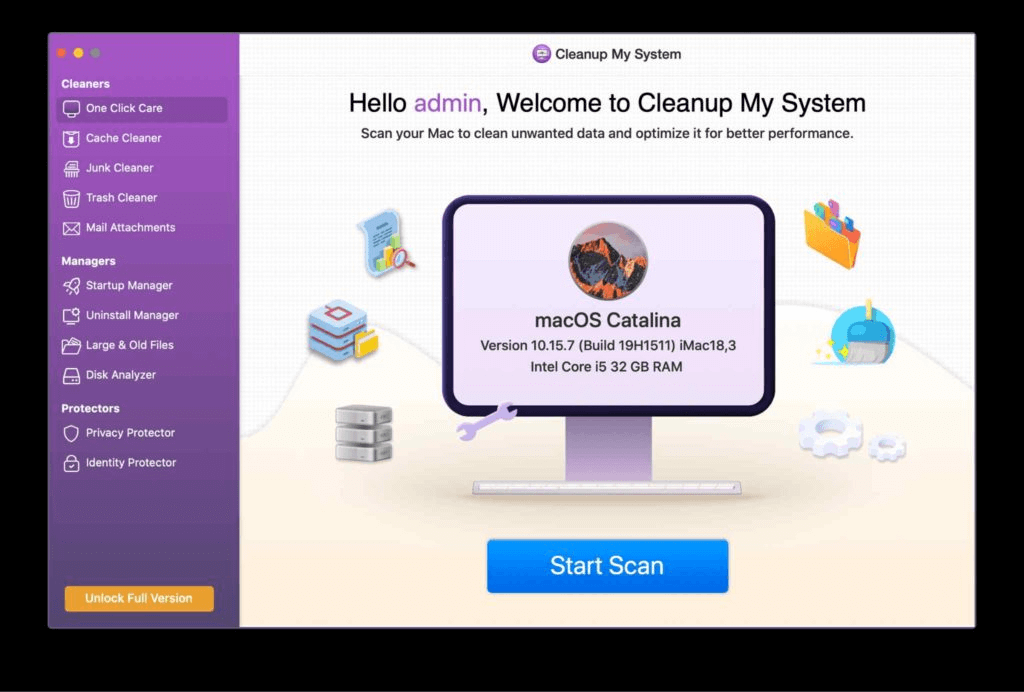
Krok 3: Na ľavom paneli vyberte možnosť Cache Cleaner. Tento modul nájde protokolové súbory, správy o zlyhaní a vyrovnávaciu pamäť.
Krok 4: Teraz kliknite na tlačidlo Spustiť skenovanie. Aplikácia Cleanup My System začne na Macu hľadať potenciálne nepotrebné súbory.
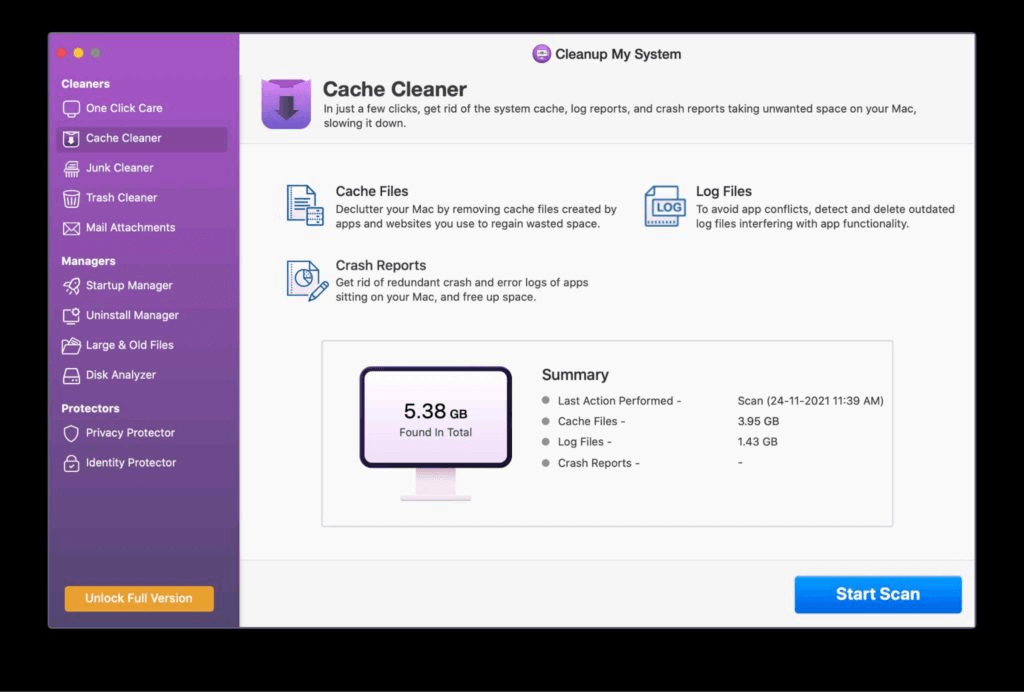
Krok 5: Po dokončení skenovania si môžete prezrieť nálezy skenovania a zistiť, čo sa zistilo v každej podkategórii. Ďalej vyberte súbory, ktoré chcete odstrániť, a kliknite na tlačidlo Vyčistiť teraz.
Poznámka: Ak chcete zistiť, koľko miesta zaberajú správy o zlyhaní softvéru, nepotrebné protokoly a súbory vyrovnávacej pamäte, pozrite sa napravo od tlačidla Vyčistiť.
Metóda 2: Odstráňte škodlivé profily
Niektoré vírusy trójskych koní generujú ďalšie profily a využívajú ich na úpravu konfigurácií systému a prehliadača. Prvá vec, ktorú musíte urobiť, je zistiť, či boli pridané nejaké nové profily, a ak áno, odstrániť všetky škodlivé. Postup:
Krok 1: Prejdite do nastavení systému.
Krok 2: Prejdite na stránku Používatelia a skupiny.
Krok 3: Kliknite na i vedľa všetkých profilov, ktoré ste nevytvorili, a vyberte možnosť Odstrániť účet. V kontextovom okne vyberte možnosť Odstrániť domovský priečinok.
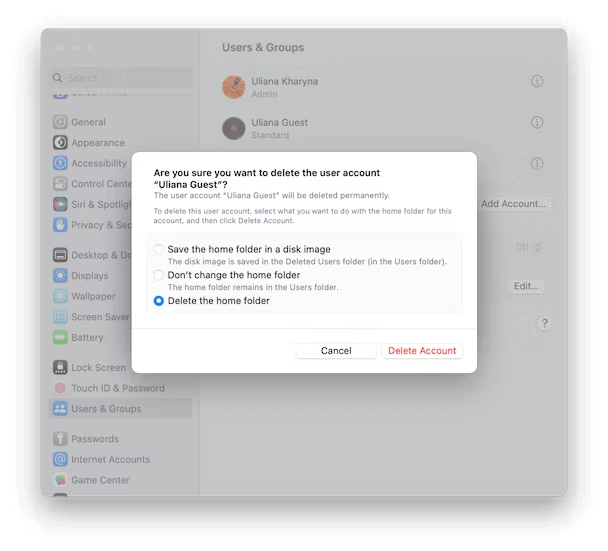
Pre každý profil, ktorý chcete odstrániť, postupujte podľa rovnakých postupov.
Prečítajte si tiež: Ako zabezpečiť Mac: Posilnite zabezpečenie Macu
Metóda 3: Odstráňte škodlivé aplikácie
Na uľahčenie úplného odinštalovania aplikácií z Macu môžete použiť Cleanup My System . Je to jednoduchý proces a vyžaduje niekoľko kliknutí myšou. Ak však chcete neznáme aplikácie odstrániť ručne, musíte postupovať podľa týchto krokov:
Krok 1: Ak chcete odstrániť škodlivú aplikáciu, začnite prechodom do priečinka Aplikácie.
Krok 2: Nájdite aplikáciu a presuňte ju do koša, potom pokračujte vo vyprázdnení koša.
Krok 3: Potom odstráňte všetky zostávajúce súbory prepojené s aplikáciou. Vo Finderi kliknite na 'Prejsť' na paneli s ponukami a vyberte 'Prejsť do priečinka'.
Krok 4: Prilepte nasledujúce cesty jednotlivo do zobrazeného okna a odstráňte všetky súvisiace súbory ich odoslaním do koša:
~/Knižnica/Podpora aplikácií
/Knižnica/Kešky/
~/Library/Cache/
~/Library/Internet Plug-Ins/
~/Library/Preferences/
~/Library/Application Support/CrashReporter/
/Library/LaunchAgents
~/Library/LaunchAgents
~/Library/Saved Application State/
/Knižnica/Podpora aplikácií
/Library/LaunchDaemons
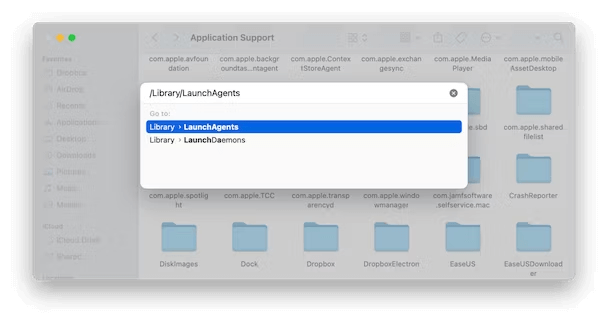
Krok 5: Vyčistite kôš a reštartujte Mac.
Prečítajte si tiež: Malvér a keyloggery: Čo to je a ako ich rozpoznať na vašom macOS
Metóda 4: Obnovte nastavenia prehliadača
Obnovenie nastavení prehliadača môže byť účinným spôsobom boja proti trójskym vírusom, ktoré ovplyvňujú webové prehliadače. Zahŕňa to vrátenie prehliadača do predvoleného stavu, čím sa eliminujú potenciálne škodlivé zmeny spôsobené trójskym koňom. Je však dôležité poznamenať, že táto akcia môže odstrániť uložené heslá, súbory cookie a históriu prehliadania. Pred resetovaním nastavení prehliadača vždy zvážte zálohovanie základných údajov, aby ste nestratili dôležité informácie.
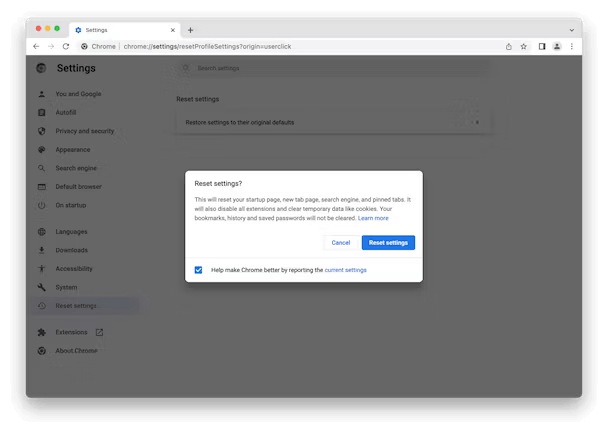
Odstránenie škodlivých rozšírení prehliadača je kľúčové pri riešení trójskych vírusov, ktoré ovplyvňujú webové prehliadače . Tieto rozšírenia často ohrozujú bezpečnosť prehliadača a súkromie používateľov. Prístupom k ponuke nastavení alebo rozšírení prehliadača môžu používatelia nájsť a odinštalovať podozrivé alebo nechcené rozšírenia.
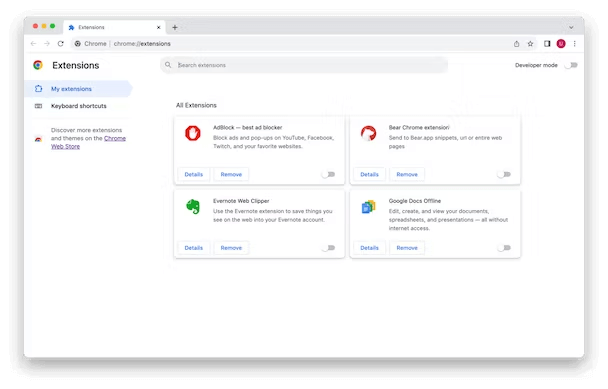
Prečítajte si tiež: Ako si zachovať bezpečnosť a súkromie v systéme macOS?
Posledné slovo o tom, ako odstrániť vírusy trójskych koní na Mac
Dodržiavaním komplexných krokov uvedených v tejto príručke môžu používatelia efektívne identifikovať, odstrániť a chrániť svoje systémy Mac pred trójskymi vírusmi. Implementácia týchto metód nielen zaisťuje elimináciu existujúcich hrozieb, ale tiež umožňuje používateľom prijímať proaktívne opatrenia a udržiavať bezpečné a optimalizované prostredie pre ich zariadenia Mac vzhľadom na potenciálne budúce infekcie. Nájdete nás aj na Facebooku, Instagrame, Twitteri, YouTube a Pintereste.
Zistite, ako nájsť „Tento počítač“ v systéme Windows 11 a Windows 10 – praktické metódy na ľahký prístup k vašim súborom.
Aktualizácie sú dôležité. Opravujú bezpečnostné problémy, zlepšujú výkon, zavádzajú nové funkcie a oveľa viac. V predvolenom nastavení sa systém Windows stiahne a aktualizuje, len čo budú dostupné.
Naučte sa, ako nahrávať schôdze Zoom bez povolenia hostiteľa s pomocou rôznych techník a softvéru, ktorý vám umožní zaznamenať cenné informácie.
Nezverejňujte svoje obrázky zadarmo na Instagrame, keď za ne môžete dostať zaplatené. Prečítajte si a zistite, ako zarobiť peniaze na Instagrame a čo najlepšie využiť túto platformu sociálnych sietí.
Naučte sa jednoducho upravovať a odstraňovať metadáta PDF. Táto príručka vám pomôže ľahko upraviť alebo odstrániť metadáta PDF niekoľkými jednoduchými spôsobmi.
Viete, že Facebook má úplný zoznam vašich kontaktov v telefónnom zozname spolu s ich menom, číslom a e-mailovou adresou.
Problém môže brániť správnemu fungovaniu vášho počítača a možno budete musieť zmeniť nastavenia zabezpečenia alebo aktualizovať ovládače, aby ste ich opravili.
Tento blog pomôže čitateľom previesť zavádzacie zariadenie USB na súbor ISO pomocou softvéru tretích strán, ktorý je bezplatný a bezpečný pred škodlivým softvérom.
Narazili ste na kód chyby programu Windows Defender 0x8007139F a je pre vás ťažké vykonať skenovanie? Tu sú spôsoby, ako môžete problém vyriešiť.
Táto komplexná príručka vám pomôže opraviť „Chybu plánovača úloh 0xe0434352“ na vašom počítači so systémom Windows 11/10. Pozrite si opravy teraz.
Chyba LiveKernelEvent 117 systému Windows spôsobuje neočakávané zamrznutie alebo zlyhanie počítača. Naučte sa, ako ho diagnostikovať a opraviť pomocou krokov odporúčaných odborníkmi.
Tento blog pomôže čitateľom opraviť PowerPoint, ktorý mi nedovolí nahrávať problémy so zvukom na počítači so systémom Windows, a dokonca odporučí iné náhrady nahrávania obrazovky.
Zaujíma vás, ako písať do dokumentu PDF, pretože musíte vyplniť formuláre, pridať anotácie a zapísať svoje podpisy. Narazili ste na správny príspevok, čítajte ďalej!
Tento blog pomôže používateľom odstrániť vodoznak Nesplnené systémové požiadavky, aby si mohli vychutnať plynulejší a bezpečnejší zážitok so systémom Windows 11, ako aj čistejšiu pracovnú plochu.
Tento blog pomôže používateľom MacBookov pochopiť, prečo sa vyskytujú problémy s ružovou obrazovkou a ako ich opraviť pomocou rýchlych a jednoduchých krokov.
Zistite, ako úplne alebo selektívne vymazať históriu vyhľadávania na Instagrame. Získajte späť úložný priestor odstránením duplicitných fotografií pomocou špičkovej aplikácie pre iOS.
Naučte sa opraviť chybový kód 36 Mac na externých jednotkách. Od príkazov terminálu až po povolenia súborov, objavte riešenia pre bezproblémový prenos súborov.
Zrazu nemôžem pracovať s dotykovou obrazovkou s HID sťažnosťou. Neviem, čo sa mi stalo v PC. Ak ste to vy, tu je niekoľko opráv.
Tento blog pomôže čitateľom opraviť chybu Runtime Error 76: Problém sa nenašla na počítači so systémom Windows pomocou krokov odporúčaných odborníkmi.
Naučte sa, ako jednoducho uložiť webovú stránku vo formáte PDF, a objavte rôzne metódy a nástroje na konverziu webového obsahu do prenosných súborov PDF na prístup a zdieľanie offline.
DAYZ je hra plná šialených, nakazených ľudí v postsovietskej krajine Černarus. Zistite, ako sa zbaviť choroby v DAYZ a udržte si zdravie.
Naučte sa, ako synchronizovať nastavenia v systéme Windows 10. S touto príručkou prenesiete vaše nastavenia na všetkých zariadeniach so systémom Windows.
Ak vás obťažujú štuchnutia e-mailov, na ktoré nechcete odpovedať alebo ich vidieť, môžete ich nechať zmiznúť. Prečítajte si toto a zistite, ako zakázať funkciu štuchnutia v Gmaile.
Nvidia Shield Remote nefunguje správne? Tu máme pre vás tie najlepšie opravy, ktoré môžete vyskúšať; môžete tiež hľadať spôsoby, ako zmeniť svoj smartfón na televízor.
Bluetooth vám umožňuje pripojiť zariadenia a príslušenstvo so systémom Windows 10 k počítaču bez potreby káblov. Spôsob, ako vyriešiť problémy s Bluetooth.
Máte po inovácii na Windows 11 nejaké problémy? Hľadáte spôsoby, ako opraviť Windows 11? V tomto príspevku sme uviedli 6 rôznych metód, ktoré môžete použiť na opravu systému Windows 11 na optimalizáciu výkonu vášho zariadenia.
Ako opraviť: chybové hlásenie „Táto aplikácia sa nedá spustiť na vašom počítači“ v systéme Windows 10? Tu je 6 jednoduchých riešení.
Tento článok vám ukáže, ako maximalizovať svoje výhody z Microsoft Rewards na Windows, Xbox, Mobile a iných platforiem.
Zistite, ako môžete jednoducho hromadne prestať sledovať účty na Instagrame pomocou najlepších aplikácií, ako aj tipy na správne používanie.
Ako opraviť Nintendo Switch, ktoré sa nezapne? Tu sú 4 jednoduché riešenia, aby ste sa zbavili tohto problému.


























